AI για Microsoft Word: Επανεγγραφή, Σύνθεση και Σύνοψη
Το Kutools AI Assistant είναι ένα εργαλείο αιχμής σχεδιασμένο να μεταμορφώνει τον τρόπο με τον οποίο οι χρήστες γράφουν και επεξεργάζονται στο Microsoft Word. Από αναφορές και email έως χειρόγραφα, προσφέρει προηγμένες δυνατότητες επανεγγραφής για να ταιριάζει με το στυλ που προτιμάτε. Επιπλέον, αυτός ο βοηθός που βασίζεται σε AI υπερέχει στη δημιουργία περιεχομένου απευθείας από τις προτροπές ή τις λέξεις-κλειδιά σας, κατανοώντας αβίαστα τις ανάγκες σας για παραγωγή περιεχομένου που ευθυγραμμίζεται τέλεια με τους στόχους σας.
Επιπλέον, το Kutools AI Assistant μπορεί να υπερηφανεύεται για ένα ισχυρό δυνατότητα σύνοψης, ικανό να συμπυκνώσει μεγάλα έγγραφα σε βασικές πληροφορίες. Αυτό όχι μόνο εξοικονομεί χρόνο, αλλά ενισχύει και την παραγωγικότητα εστιάζοντας σε βασικές πληροφορίες.
Πέρα από την επανεγγραφή, τη σύνθεση και τη σύνοψη, το Kutools AI Assistant βελτιώνει επίσης τα έγγραφα του Word με τις διαδραστικές του δυνατότητες, απαντώντας σε ερωτήσεις και παρέχοντας διευκρινίσεις με βάση το περιεχόμενο του εγγράφου. Αυτό το σεμινάριο θα σας δείξει πώς αυτές οι δυνατότητες μπορούν να κάνουν τη διαδικασία γραφής σας πιο αποτελεσματική, δημιουργική και έξυπνη.
Γιατί να χρησιμοποιήσετε το Kutools AI Assistant αντί για ChatGPT ή άλλα εργαλεία AI;
- 💼 Ενσωμάτωση με το Microsoft Word: Το Kutools AI Assistant έχει σχεδιαστεί ειδικά για το Microsoft Word, παρέχοντας μια απρόσκοπτη ενοποίηση που επιτρέπει στους χρήστες να χρησιμοποιούν τις δυνατότητες AI απευθείας στη ροή εργασιών επεξεργασίας εγγράφων τους. Αυτή η ενσωμάτωση προσφέρει ευκολία και αποτελεσματικότητα, εξαλείφοντας την ανάγκη εναλλαγής μεταξύ χωριστών εφαρμογών ή πλατφορμών για πρόσβαση στη βοήθεια γραφής που βασίζεται στο AI.
- ➡️ Άμεση εισαγωγή παραγόμενου περιεχομένου: Με το Kutools AI Assistant, οι χρήστες μπορούν να εισάγουν απευθείας περιεχόμενο που δημιουργείται από AI στα έγγραφά τους στο Word με λίγα μόνο κλικ. Αυτή η δυνατότητα απλοποιεί τη διαδικασία ενσωμάτωσης νέου κειμένου, εξοικονομώντας χρόνο και προσπάθεια σε σύγκριση με την αντιγραφή και επικόλληση περιεχομένου από μια εξωτερική διεπαφή ChatGPT.
- ️ Προσαρμοσμένες δυνατότητες για επεξεργασία εγγράφων: Το Kutools AI Assistant προσφέρει λειτουργίες ειδικά σχεδιασμένες για τις εργασίες που αντιμετωπίζουν συχνά οι χρήστες του Word, όπως η λείανση κειμένου για σαφήνεια και επαγγελματισμός, η δημιουργία περιεχομένου προσαρμοσμένου στις συγκεκριμένες ανάγκες και η σύνοψη μεγάλων εγγράφων. Αυτές οι δυνατότητες είναι βελτιστοποιημένες για τη δημιουργία και την επεξεργασία εγγράφων, διασφαλίζοντας ότι οι χρήστες έχουν τα σωστά εργαλεία για διάφορες εργασίες γραφής.
- 💬 Διαδραστική υποστήριξη: Το Kutools AI Assistant εμπλουτίζει τα έγγραφά σας στο Word με διαδραστικές λειτουργίες, ικανές να συνοψίζουν κείμενο, να απαντούν σε ερωτήματα και να προσφέρουν διευκρινίσεις απευθείας από το περιεχόμενό σας.
- 🗂️ Φιλικές προς το χρήστη διεπαφή: Η διεπαφή του Kutools AI Assistant είναι έξυπνα δομημένη με τρεις διακριτές καρτέλες. Αυτή η αρχή σχεδίασης δίνει προτεραιότητα στην προσβασιμότητα, επιτρέποντας στους χρήστες να αναγνωρίζουν και να εφαρμόζουν αβίαστα τη συγκεκριμένη λειτουργία που χρειάζονται ανά πάσα στιγμή, διευκολύνοντας έτσι μια πιο ομαλή, πιο παραγωγική εμπειρία γραφής χωρίς περιττή πολυπλοκότητα.
- 🔑 Εύκολη ενεργοποίηση: Η ενεργοποίηση του Kutools AI Assistant με ένα κλειδί OpenAI API είναι μια απλή διαδικασία που ξεκλειδώνει όλες τις δυνατότητες του εργαλείου στο Word.
Εντοπισμός του Kutools AI Assistant στο Microsoft Word
On Kutools κάντε κλικ στην καρτέλα Βοηθός AI. Θα δεις το Kutools AI Assistant εμφανίζεται στη δεξιά πλευρά της διεπαφής του Microsoft Word.
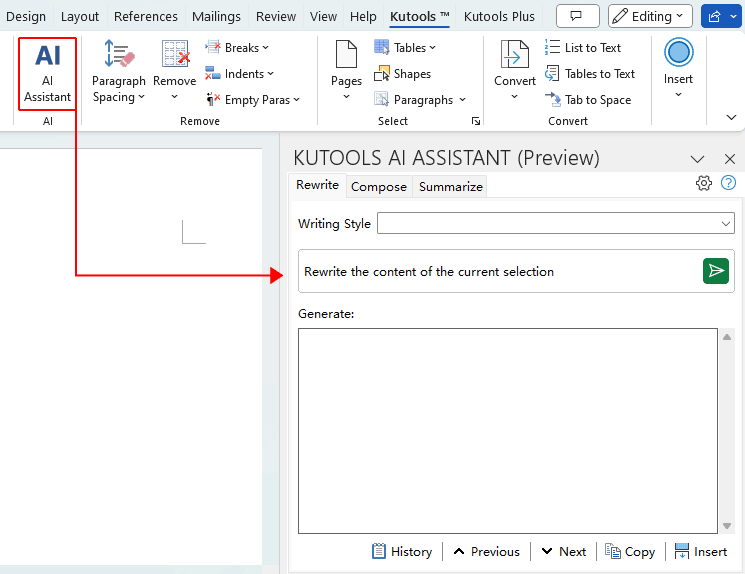
Ενεργοποίηση του Kutools AI Assistant με το OpenAI API Key
Για να ξεκλειδώσετε πλήρως τις δυνατότητες του Kutools AI Assistant στο Microsoft Word, θα πρέπει να το ενεργοποιήσετε χρησιμοποιώντας το κλειδί OpenAI API:
- Επιλέξτε το εικονίδιο με το γρανάζι μέσα στο Kutools AI Assistant τζάμι.
- Στο παράθυρο διαλόγου που εμφανίζεται, εισαγάγετε τη δική σας Κλειδί OpenAI API. Συμβουλή: Εάν δεν διαθέτετε κλειδί, ανατρέξτε στο άρθρο βοήθειας (Πώς να δημιουργήσετε ένα κλειδί OpenAI API) που βρίσκεται στο κάτω αριστερό μέρος αυτού του διαλόγου.
- Επιλέξτε Μοντέλο AI που θέλετε να χρησιμοποιήσετε με Kutools AI Assistant.
- Πατήστε OK για να ολοκληρωθεί η διαδικασία ενεργοποίησης.

Σημείωση: Μετά την ενεργοποίηση, οι ρυθμίσεις σας αποθηκεύονται με ασφάλεια, εξασφαλίζοντας απρόσκοπτη πρόσβαση στο AI Assistant σε όλα τα επόμενα έργα, ακόμη και μετά την επανεκκίνηση του Word.
Χρησιμοποιώντας το Kutools AI Assistant
Σε αυτήν την ενότητα, εμβαθύνουμε στην πρακτική εφαρμογή του Kutools AI Assistant. Είτε σκοπεύετε να βελτιώσετε τη σαφήνεια της γραφής σας, να δημιουργήσετε περιεχόμενο, να συμπυκνώσετε εκτενείς πληροφορίες σε συνοπτικές περιλήψεις ή να αναζητήσετε απαντήσεις στο έγγραφό σας, αυτός ο οδηγός θα σας καθοδηγήσει σε κάθε βήμα.
Επαναγραφή και στίλβωση περιεχομένου για σαφήνεια και επαγγελματισμό
Ανακαλύψτε πώς το Ξαναγράφω χαρακτηριστικό του Kutools AI Assistant μπορεί να μεταμορφώσει τα έγγραφά σας. Είτε βελτιώνει τα πρόχειρα είτε ολοκληρώνει τις παρουσιάσεις, αυτό το εργαλείο διασφαλίζει ότι το περιεχόμενό σας είναι συνοπτικό, ελκυστικό και χωρίς σφάλματα. Ας κάνουμε τη γραφή σας να λάμπει με λίγα μόνο κλικ.
- Στο Kutools AI Assistant παράθυρο, επιλέξτε το Ξαναγράφω Tab.
- Επιλέξτε το κείμενο που θέλετε να επαναδιατυπώσει το Kutools AI Assistant.
- Επιλέξτε το στυλ γραφής που επιθυμείτε από το Στυλ γραφής αναπτυσσόμενη λίστα (που προσφέρει 8 στυλ γραφής).
- Κάντε κλικ στο Αποστολή κουμπί για να ξεκινήσει η διαδικασία αναδιατύπωσης.
- Κάντε κλικ στο Κύριο θέμα για να αντικαταστήσετε το επιλεγμένο αρχικό κείμενο με την αναδιατυπωμένη έκδοση που παράγεται στο Δημιουργία κουτί. Εναλλακτικά, μπορείτε να επιλέξετε αντίγραφο για να αντιγράψετε το εκλεπτυσμένο κείμενο και να το επικολλήσετε όπου θέλετε.
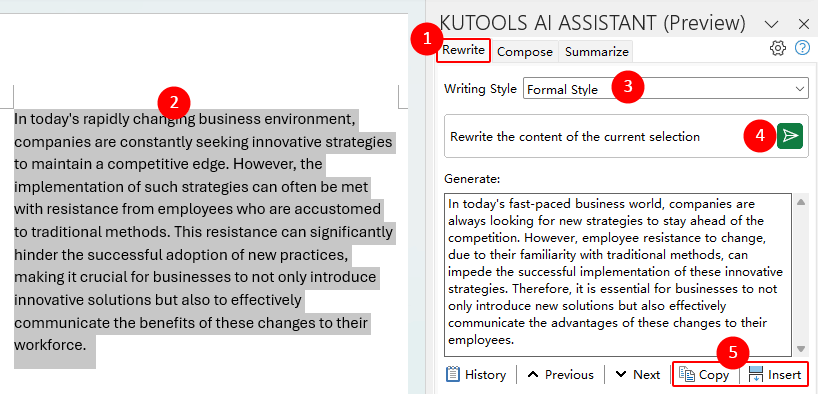
- Εάν το αναδιατυπωμένο περιεχόμενο δεν ανταποκρίνεται στις προσδοκίες σας, απλώς πατήστε Αποστολή για άλλη μια φορά για να εφαρμόσετε ξανά τη διαδικασία αναδιατύπωσης στο επιλεγμένο κείμενο.
- Περιηγηθείτε στα ξαναγραμμένα κείμενά σας χρησιμοποιώντας το Προηγούμενο και Επόμενο κουμπιά για εύκολη σύγκριση.
- Αποκτήστε πρόσβαση σε ένα ολοκληρωμένο ιστορικό των αναδιατυπώσεων σας κάνοντας κλικ στο Ιστορικό κουμπί, επιτρέποντάς σας να επισκεφθείτε ξανά και να επιλέξετε από προηγούμενες επαναλήψεις.
Σενάρια Εφαρμογής Στυλ Γραφής
- Επίσημο Στυλ: Κατάλληλο για επίσημες επαγγελματικές επιστολές, εκθέσεις και ακαδημαϊκές εργασίες. Δίνει έμφαση στην ακρίβεια και τον επαγγελματισμό, χρησιμοποιώντας επίσημη γλώσσα και δομή.
- Casual Style: Κατάλληλο για αναρτήσεις ιστολογίου, αναρτήσεις μέσων κοινωνικής δικτύωσης και ανεπίσημα μηνύματα ηλεκτρονικού ταχυδρομείου. Αυτό το στυλ χρησιμοποιεί απλή, άμεση γλώσσα και χιούμορ για να δημιουργήσει μια χαλαρή και ευχάριστη εμπειρία ανάγνωσης.
- Περιγραφικό Στυλ: Κατάλληλο για περιγραφικά άρθρα, ταξιδιωτικά ημερολόγια και μυθοπλασία. Επικεντρώνεται στις λεπτομέρειες και την οπτική γλώσσα, βοηθώντας τους αναγνώστες να φανταστούν και να βιώσουν καλύτερα τα περιγραφόμενα θέματα.
- Πειστικό στυλ: Κατάλληλο για περιεχόμενο μάρκετινγκ, άρθρα γνώμης και ομιλίες. Αυτό το στυλ στοχεύει να πείσει τον αναγνώστη, χρησιμοποιώντας ισχυρά επιχειρήματα και επιδραστική γλώσσα.
- Αφηγηματικό Στυλ: Κατάλληλο για ιστορίες, αφηγηματικά άρθρα και ανταλλαγή προσωπικών εμπειριών. Αυτό το στυλ εστιάζει στην αφήγηση μιας συνεκτικής ιστορίας, χρησιμοποιώντας ζωντανές περιγραφές και ανάπτυξη πλοκής.
- Τεχνικό Στυλ: Κατάλληλο για τεχνικά άρθρα, εγχειρίδια χρήστη και επαγγελματικές αναφορές. Αυτό το στυλ εστιάζει στην ακρίβεια και τη σαφήνεια, χρησιμοποιώντας τεχνικούς όρους και λεπτομερείς επεξηγήσεις.
- Ακαδημαϊκό Στυλ: Κατάλληλο για ακαδημαϊκές εργασίες, ερευνητικές εκθέσεις και επιστημονικές δημοσιεύσεις. Δίνει έμφαση σε ακριβή δεδομένα, αυστηρή ανάλυση και ακαδημαϊκά πρότυπα.
- Δημιουργικό στυλ: Κατάλληλο για μυθοπλασία, ποίηση και δημιουργική γραφή. Αυτό το στυλ ενθαρρύνει τη μοναδική έκφραση και την καινοτόμο χρήση της γλώσσας, δίνοντας έμφαση στο προσωπικό στυλ και τη δημιουργική σκέψη.
Δημιουργία προσαρμοσμένου περιεχομένου για να καλύψει τις ανάγκες σας
Εξερευνήστε πώς να δημιουργήσετε περιεχόμενο που ταιριάζει απόλυτα στις ανάγκες σας Kutools AI Assistant's Συνθέτω χαρακτηριστικό. Αυτή η ενότητα σάς καθοδηγεί στη δημιουργία προσαρμοσμένου περιεχομένου, που ταιριάζει με το συγκεκριμένο θέμα, τον τόνο και τις προτιμήσεις στυλ σας. Ιδανικό για να ξεπεράσετε τον αποκλεισμό του συγγραφέα ή να βελτιώσετε τη ροή εργασιών δημιουργίας περιεχομένου, θα δείξουμε πώς να χρησιμοποιείτε αποτελεσματικά αυτήν τη δυνατότητα για περιεχόμενο που ευθυγραμμίζεται με τους στόχους σας.
- Στο Kutools AI Assistant παράθυρο, επιλέξτε το Συνθέτω Tab.
- Στα προβλεπόμενα Προτροπή πλαίσιο κειμένου, περιγράψτε το περιεχόμενο που σκοπεύετε να δημιουργήσετε.
Συμβουλή: Να είστε όσο το δυνατόν πιο συγκεκριμένοι σχετικά με το θέμα, τον τόνο, το στυλ και οποιαδήποτε βασικά σημεία θέλετε να συμπεριληφθούν. Όσο πιο λεπτομερής είναι η περιγραφή σας, τόσο πιο προσαρμοσμένο θα είναι το περιεχόμενο που δημιουργείται στις ανάγκες σας.
- Κάντε κλικ στο Δημιουργία κουμπί για να επιτρέψετε στο Kutools AI Assistant να δημιουργεί περιεχόμενο με βάση τις λεπτομερείς οδηγίες σας.
- Κάντε κλικ στο Κύριο θέμα για να προσθέσετε γρήγορα το περιεχόμενο που δημιουργείται από AI από το Δημιουργημένο περιεχόμενο πλαίσιο στο έγγραφό σας στη θέση του δρομέα. Εναλλακτικά, επιλέξτε αντίγραφο εάν θέλετε να επικολλήσετε με μη αυτόματο τρόπο το περιεχόμενο αλλού στο έγγραφό σας ή σε άλλη εφαρμογή.

- Εναλλακτική στο βήμα 2: Μπορείτε να επιλέξετε έναν τύπο προτροπής για αυτόματη συμπλήρωση Προτροπή πλαίσιο με μια δομημένη κατευθυντήρια γραμμή ή πληκτρολογήστε με μη αυτόματο τρόπο έναν συγκεκριμένο τύπο προτροπής όπως "Συμφωνία εμπιστευτικότητας"Στο Επιλέξτε ή εισαγάγετε έναν τύπο προτροπής πλαίσιο κειμένου και πατήστε το Δημιουργήστε άμεσο παράδειγμα κουμπί για να λάβετε μια προσαρμοσμένη πρόταση προτροπής.
Είστε ελεύθεροι να επεξεργαστείτε το μήνυμα στο Προτροπή πλαίσιο για να τελειοποιήσετε το αίτημά σας. Μπορείτε να κάνετε κλικ στο εικονίδιο για να αφαιρέσετε τυχόν ανεπιθύμητους τύπους μηνυμάτων από την αναπτυσσόμενη λίστα.
- Εάν η αρχική δημιουργία περιεχομένου δεν ευθυγραμμίζεται με τις προσδοκίες σας, πατήστε Δημιουργία και πάλι για την παραγωγή νέου περιεχομένου.
- Χρησιμοποιήστε το Προηγούμενο και Επόμενο κουμπιά για ομαλή πλοήγηση στις διάφορες επαναλήψεις του παραγόμενου περιεχομένου, διευκολύνοντας τις απλές συγκρίσεις.
- Κάνοντας κλικ στο Ιστορικό Με το κουμπί, αποκτάτε πρόσβαση σε ένα λεπτομερές αρχείο καταγραφής των προσπαθειών δημιουργίας περιεχομένου σας, καθιστώντας εύκολο τον έλεγχο και την επιλογή από προηγούμενα αποτελέσματα.
Στρατηγικές για ενισχυμένα αποτελέσματα:
- Πειραματιστείτε με τις Περιγραφές: Η έξοδος της τεχνητής νοημοσύνης εξαρτάται σε μεγάλο βαθμό από το πώς περιγράφετε τις ανάγκες περιεχομένου σας. Ο πειραματισμός με διαφορετικές περιγραφές μπορεί να σας βοηθήσει να ανακαλύψετε τον πιο αποτελεσματικό τρόπο επικοινωνίας των απαιτήσεών σας στο AI.
- Αξιοποιήστε τη λειτουργία Επανεγγραφής: Εάν το περιεχόμενο που δημιουργείται είναι σχεδόν τέλειο αλλά χρειάζεται μικρές τροποποιήσεις, σκεφτείτε να χρησιμοποιήσετε το Ξαναγράφω χαρακτηριστικό για να το βελτιώσετε περαιτέρω χωρίς να ξεκινήσετε από την αρχή.
Συνοψίζοντας έγγραφα και απαντώντας αποτελεσματικά σε ερωτήσεις
Στον γρήγορο κόσμο στον οποίο δραστηριοποιούμαστε, η ικανότητα γρήγορης κατανόησης της ουσίας μεγάλων εγγράφων και λήψης απαντήσεων σε συγκεκριμένες ερωτήσεις είναι ανεκτίμητη. Kutools AI Assistant εισάγει το Συνοψίστε χαρακτηριστικό που έχει σχεδιαστεί για να εξορθολογίζει αυτές τις εργασίες, καθιστώντας ευκολότερη από ποτέ την αφομοίωση εκτενών πληροφοριών και την εξαγωγή πληροφοριών χωρίς την ανάγκη χειροκίνητης επεξεργασίας κάθε λεπτομέρειας. Δείτε πώς μπορείτε να επωφεληθείτε από αυτήν τη δυνατότητα:
Στο Kutools AI Assistant παράθυρο, επιλέξτε το Συνοψίστε αυτί. Εδώ, έχετε την ευελιξία είτε να δημιουργήσετε μια συνοπτική περίληψη του κειμένου σας είτε να ζητήσετε συγκεκριμένες πληροφορίες με βάση το έγγραφό σας:
- Επιλογές για τη σύνοψη κειμένου:
- Για να συνοψιστεί ένα τμήμα του κειμένου, απλώς επιλέξτε το επιθυμητό απόσπασμα και πατήστε το Αποστολή κουμπί που βρίσκεται δίπλα στην επιλογή με την ένδειξη "Συνοψίστε το επιλεγμένο περιεχόμενο".
- Για μια περιεκτική περίληψη ολόκληρου του εγγράφου, χρησιμοποιήστε το Αποστολή κουμπί δίπλα στο "Συνοψίστε ολόκληρο το έγγραφο"επιλογή.
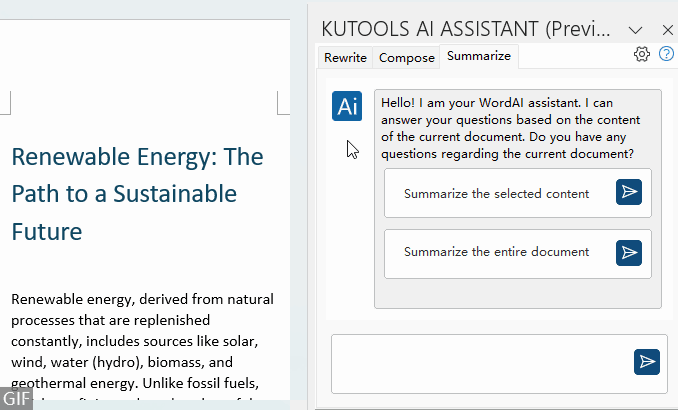
- Θέτοντας ερωτήσεις σχετικά με το έγγραφό σας:
Εισαγάγετε τη συγκεκριμένη ερώτησή σας στο πλαίσιο εισαγωγής και, στη συνέχεια, πατήστε το Αποστολή κουμπί. Το Kutools AI Assistant θα παρέχει αμέσως απαντήσεις με βάση το περιεχόμενο του εγγράφου σας. 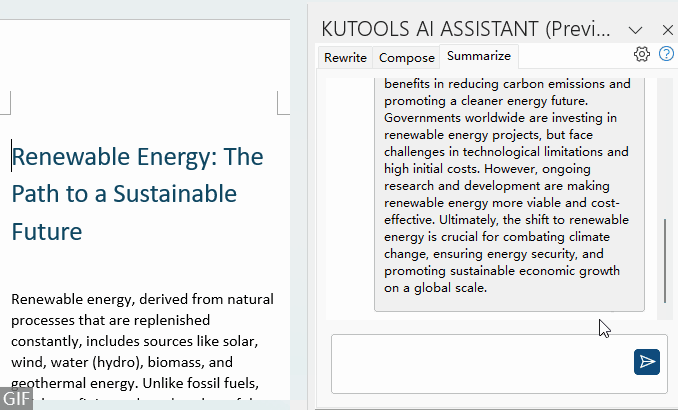
Κοινά ζητήματα και πώς να τα λύσετε
Αυτή η ενότητα είναι αφιερωμένη στο να ρίξει φως σε κοινά ζητήματα που μπορεί να αντιμετωπίσουν οι χρήστες κατά τη χρήση του Kutools AI Assistant και στην παροχή άμεσων λύσεων για την αντιμετώπισή τους.
Ο Βοηθός AI δεν εμφανίζεται στην καρτέλα Kutools
Βεβαιωθείτε ότι το Kutools για Word είναι σωστά εγκατεστημένο στον υπολογιστή σας και ότι χρησιμοποιείτε την έκδοση 12.0 ή νεότερη. Εάν δεν χρησιμοποιείτε τη σωστή έκδοση, εξετάστε το ενδεχόμενο να κάνετε ενημέρωση για να αποκτήσετε πρόσβαση στη λειτουργία Βοηθού AI. Για την πιο πρόσφατη έκδοση του Kutools για Word, κάντε κλικ εδώ για λήψη και εγκατάσταση.
Κολλήθηκε στο "Επεξεργασία, παρακαλώ περιμένετε…"
- Έλεγχος σύνδεσης στο Διαδίκτυο: Βεβαιωθείτε ότι η συσκευή σας είναι συνδεδεμένη στο διαδίκτυο. Το Kutools AI Assistant απαιτεί ενεργή σύνδεση στο διαδίκτυο για πρόσβαση στις υπηρεσίες του OpenAI.
- Διαμόρφωση ρυθμίσεων AI: Μια άλλη πιθανή αιτία για αυτό το ζήτημα θα μπορούσε να είναι οι ακατάλληλες ρυθμίσεις AI. Για να το επιλύσετε αυτό, βεβαιωθείτε ότι έχετε κάνει σωστά ρυθμίστε τις ρυθμίσεις AI εισάγοντας ένα έγκυρο κλειδί OpenAI API.
Το Kutools AI Assistant δεν λειτουργεί όπως αναμενόταν
- Επιλέξτε ένα διαφορετικό μοντέλο AI: Επισκεφτείτε ξανά τις ρυθμίσεις AI για να βεβαιωθείτε ότι το επιλεγμένο μοντέλο AI ταιριάζει με τις ανάγκες σας. Διαφορετικά μοντέλα έχουν σχεδιαστεί για να παράγουν πολύ διαφορετικά αποτελέσματα.
- Πειραματιστείτε με την εισαγωγή: Μερικές φορές, το AI αποδίδει καλύτερα με περισσότερο περιβάλλον ή διαφορετικά δομημένες εισόδους. Πειραματιστείτε με το μήκος και τις λεπτομέρειες των εισόδων σας.
Τα καλύτερα εργαλεία παραγωγικότητας γραφείου
Kutools για το Word - Αναβαθμίστε το Microsoft Word με 100+ ισχυρές δυνατότητες!
🤖 Kutools AI Assistant: Μεταμορφώστε το γραπτό σας με AI - Δημιουργία Περιεχομένου / Ξαναγράψτε το κείμενο / Συνοψίστε τα έγγραφα / Ζητήστε πληροφορίες με βάση το Έγγραφο, όλα μέσα στο Word
📘 Κυριαρχία εγγράφων: Διαίρεση σελίδων / Συγχώνευση εγγράφων / Εξαγωγή επιλογής σε διάφορες μορφές (pdf/txt/doc/html...) / Μαζική μετατροπή σε PDF / Εξαγωγή σελίδων ως εικόνες / Εκτύπωση πολλών αρχείων ταυτόχρονα...
✏ Επεξεργασία Περιεχομένων: Μαζική εύρεση και αντικατάσταση σε πολλά αρχεία / Αλλαγή μεγέθους όλων των εικόνων / Μεταφορά σειρών και στηλών πίνακα / Μετατροπή πίνακα σε κείμενο...
🧹 Καθαρισμός χωρίς κόπο: Σαρώστε μακριά Επιπλέον χώροι / Διακοπές ενότητας / Όλες οι κεφαλίδες / Κουτιά κειμένου / Υπερ-συνδέσεις / Για περισσότερα εργαλεία αφαίρεσης, κατευθυνθείτε στο δικό μας Κατάργηση ομάδας...
➕ Δημιουργικά ένθετα: Εισάγετε Χιλιάδες Διαχωριστές / Πλαίσια ελέγχου / Κουμπιά ραδιοφώνου / QR Code / barcode / Λεζάντα εξίσωσης / Λεζάντα εικόνας / Πολλαπλές εικόνες / Ανακαλύψτε περισσότερα στο Εισαγωγή ομάδας...
🔍 Επιλογές Ακρίβειας: Επισήμανση συγκεκριμένες σελίδες / πίνακες / σχήματα / επικεφαλίδες παραγράφους / Βελτιώστε την πλοήγηση με περισσότερα Επιλέξτε χαρακτηριστικά...
⭐ Βελτιώσεις αστεριών: Πλοηγηθείτε γρήγορα σε οποιαδήποτε τοποθεσία / αυτόματη εισαγωγή επαναλαμβανόμενου κειμένου / εναλλαγή μεταξύ των παραθύρων εγγράφων / 11 Εργαλεία μετατροπής...
👉 Θέλετε να δοκιμάσετε αυτές τις δυνατότητες; Το Kutools για το Word προσφέρει α Δωρεάν δοκιμαστική περίοδο 60, χωρίς περιορισμούς! 🚀

Πίνακας περιεχομένων
- Γιατί να χρησιμοποιήσετε το Kutools AI Assistant αντί για ChatGPT ή άλλα εργαλεία AI;
- Εντοπισμός του Kutools AI Assistant στο Microsoft Word
- Ενεργοποίηση του Kutools AI Assistant με το OpenAI API Key
- Χρησιμοποιώντας το Kutools AI Assistant
- Επαναγραφή και στίλβωση περιεχομένου για σαφήνεια και επαγγελματισμό
- Δημιουργία προσαρμοσμένου περιεχομένου για να καλύψει τις ανάγκες σας
- Συνοψίζοντας έγγραφα και απαντώντας αποτελεσματικά σε ερωτήσεις
- Κοινά ζητήματα και πώς να τα λύσετε
Kutools για το Word
Φέρνει 100+ προηγμένες δυνατότητες στο Word